三星note5怎么开悬浮窗
是关于三星Galaxy Note5开启悬浮窗功能的详细操作步骤及说明:
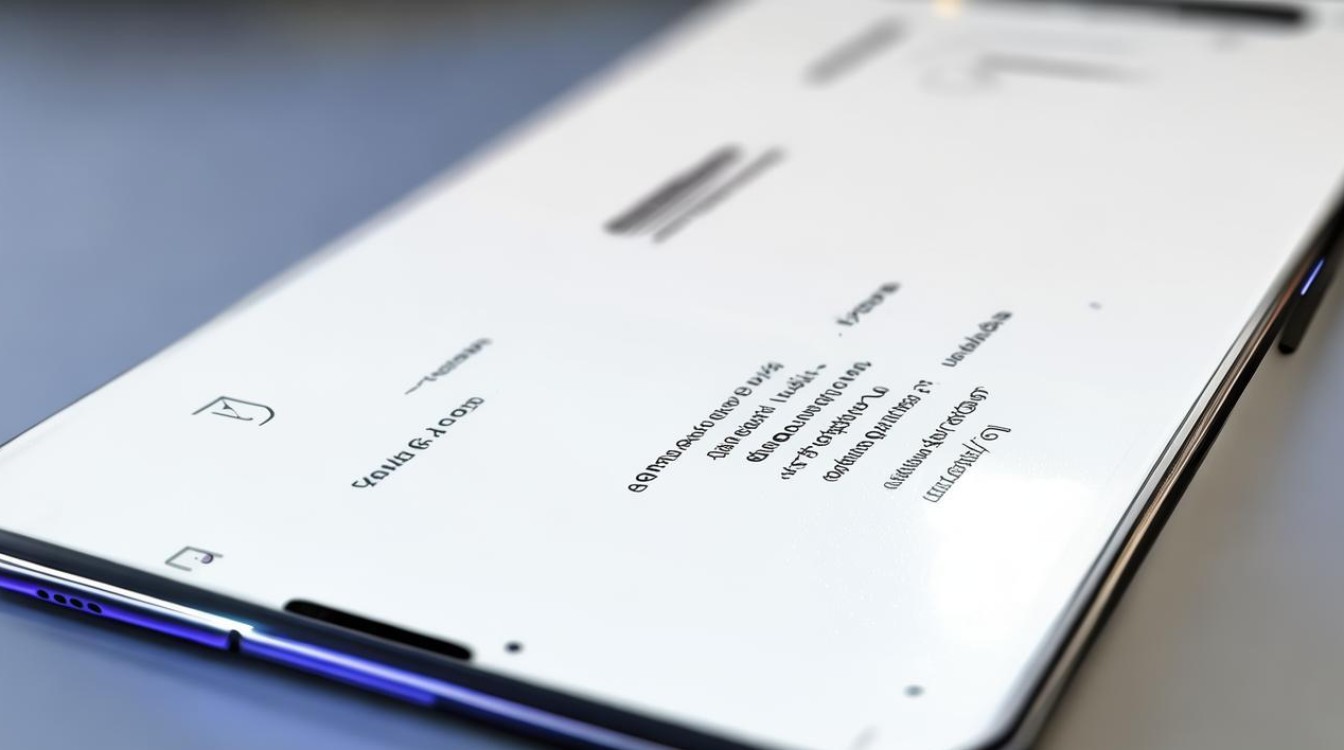
通用设置路径(通过辅助功能实现)
- 进入系统设置:在主界面找到并点击齿轮形状的“设置”图标,这是所有高级功能的入口,后续操作均在此基础上展开;
- 选择辅助功能模块:向下滚动或通过分类导航定位到“辅助功能”选项,该菜单专门用于优化用户交互体验,包含多种便捷性工具;
- 访问敏捷度与互动子菜单:在辅助功能列表中,选择“敏捷度和互动”,此板块整合了提升操作效率的相关设置项;
- 启用悬浮菜单开关:找到对应的开关按钮并滑动至开启状态,此时屏幕侧边会出现类似iPhone的小圆点菜单按钮,作为悬浮窗的触发入口。
当悬浮菜单激活后,用户可通过以下方式使用:长按该虚拟按键可呼出快捷工具面板,支持多任务切换、应用快捷启动等功能;单击则可根据场景智能推荐常用操作(如截屏、笔记速记等)。
S Pen专属浮窗指令功能
除了常规悬浮窗设置外,三星Note5还为S Pen配备了独特的“浮窗指令”特性:
- 进入S Pen专项配置页面:返回主设置菜单,依次进入“设备”→“S Pen”;
- 激活浮窗指令模式:在此界面开启“浮窗指令”选项,完成授权后,只需将手写笔悬停在屏幕上方任意位置,按下笔身按钮即可调出扇形/环形快捷菜单;
- 个性化自定义动作:用户可在此界面预设多个常用应用程序或功能快捷键,例如快速拨打电话、发送信息、启动相机拍照等,实际使用时,系统会根据当前上下文自动适配最优的操作方案。
这种设计充分利用了SPen的精准定位能力,让生产力工具与触控交互深度融合,尤其适合需要高效处理多任务的场景。
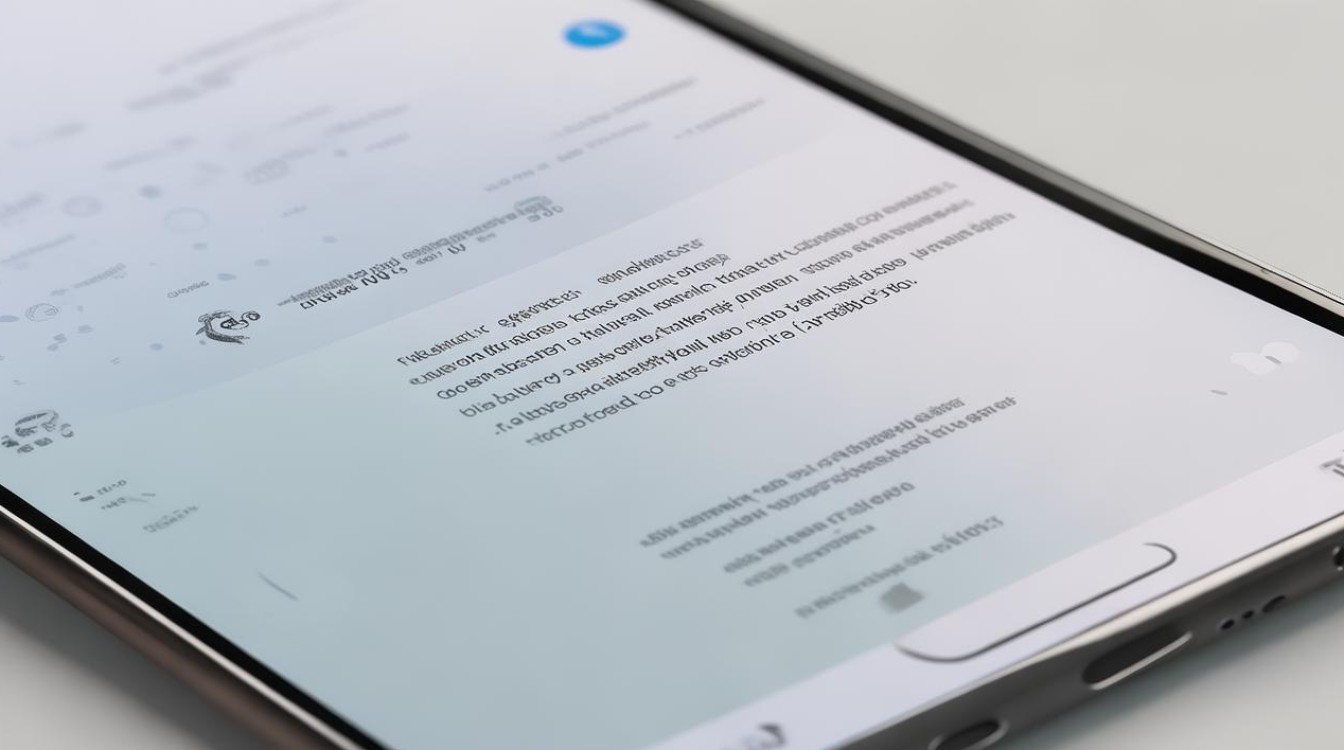
补充方案:浮窗预览功能
若希望在进行媒体浏览时获得更直观的体验,还可尝试开启“浮窗预览”:
- 定位到动作控制中心:前往设置→动作(操纵);
- 开启浮窗预览开关:勾选此项后,当接收图片、视频或短信时,内容会以缩略图形式悬浮显示,无需切换应用即可查看详细信息。
| 功能类型 | 适用场景举例 | 核心优势 |
|---|---|---|
| 悬浮菜单 | 快速切换应用、单手操作困难时 | 降低大屏设备的操控难度 |
| S Pen浮窗指令 | 会议记录、创意绘图中途调取工具 | 笔触联动提升工作效率 |
| 浮窗预览 | 社交软件图片查看、短视频平台浏览 | 减少页面跳转频率,节省时间成本 |
相关问答FAQs
Q1: 为什么找不到“敏捷度和互动”选项?
答:请确保已更新至官方最新固件版本,部分老旧系统可能存在菜单命名差异(如显示为“交互控制”),建议通过搜索栏直接输入关键词快速定位,若仍无法解决,可尝试重启设备或联系客服获取技术支持。
Q2: 悬浮窗功能影响游戏性能怎么办?
答:可通过两种方式优化:①在游戏启动前暂时关闭不必要的悬浮组件;②进入游戏设置→图形质量调整为平衡模式,既能保证流畅度又能保留基础悬浮功能,对于重度游戏玩家,推荐仅保留
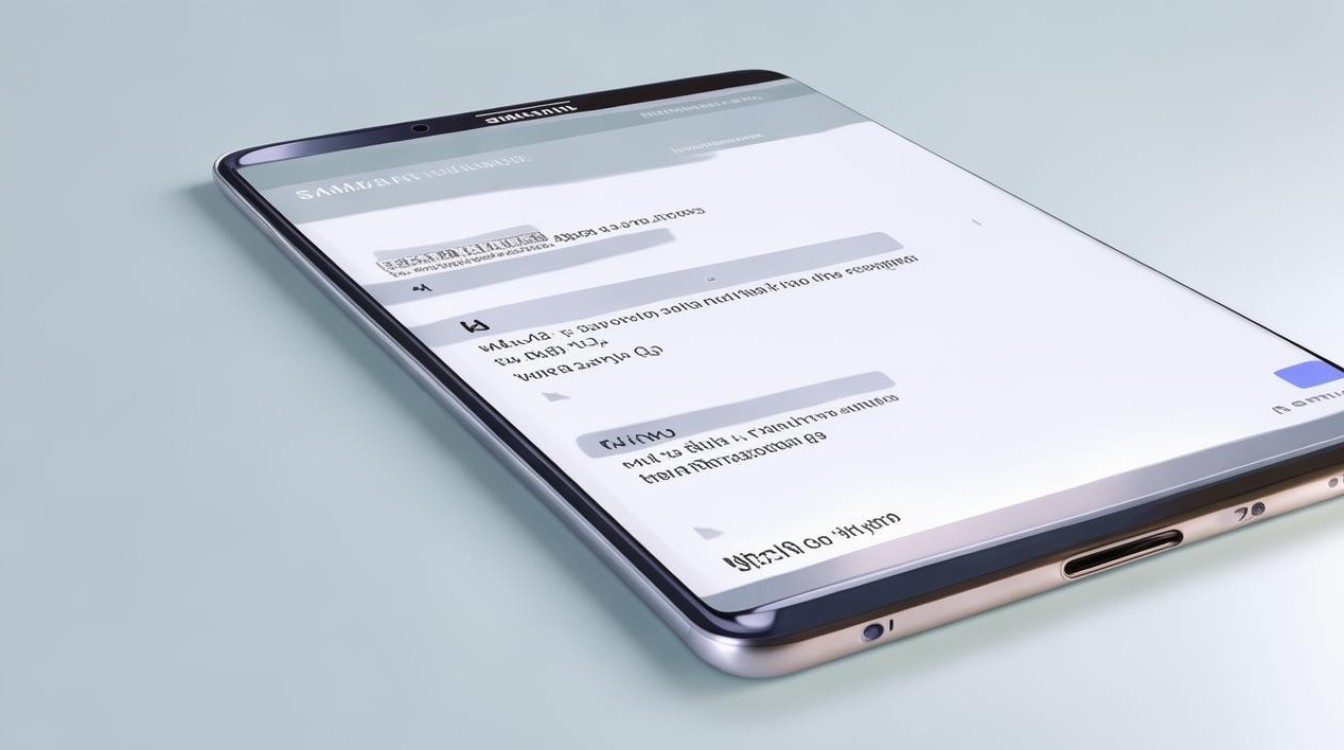
版权声明:本文由环云手机汇 - 聚焦全球新机与行业动态!发布,如需转载请注明出处。












 冀ICP备2021017634号-5
冀ICP备2021017634号-5
 冀公网安备13062802000102号
冀公网安备13062802000102号